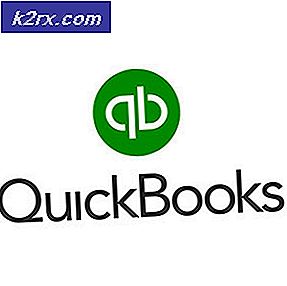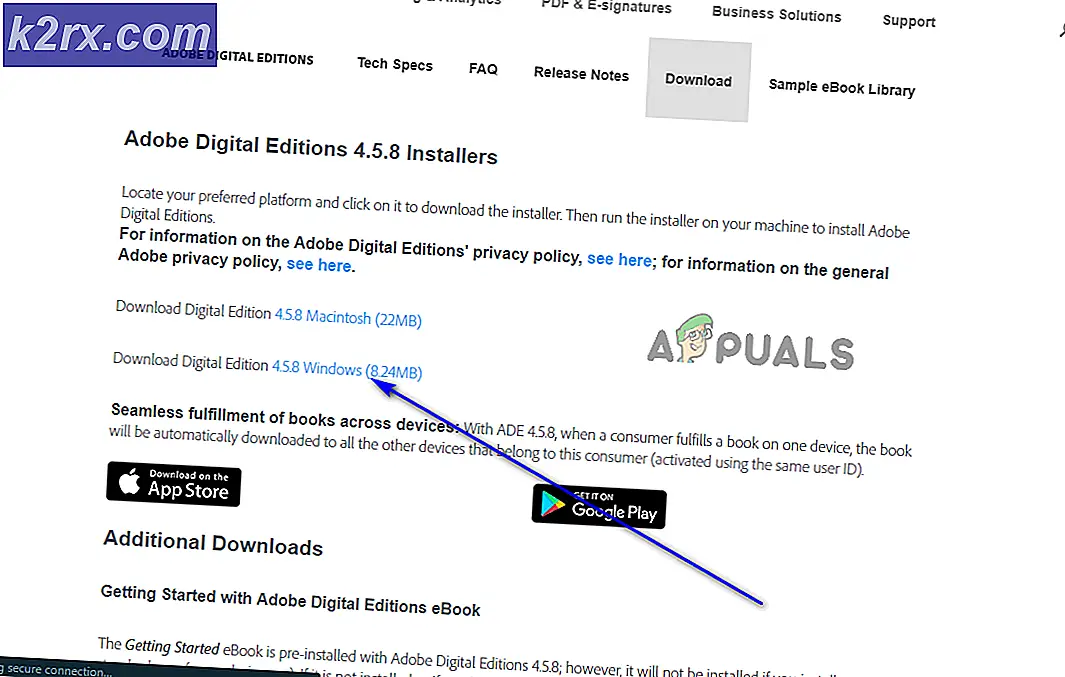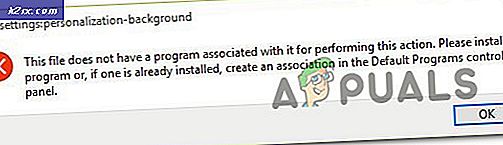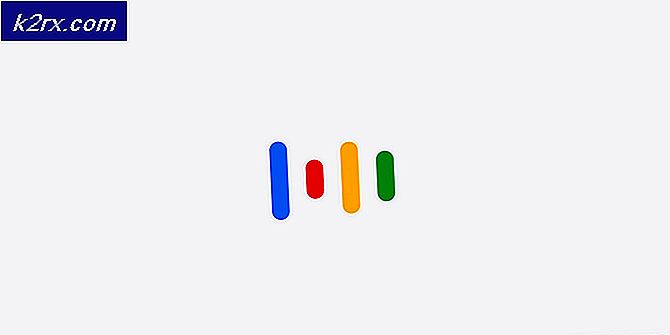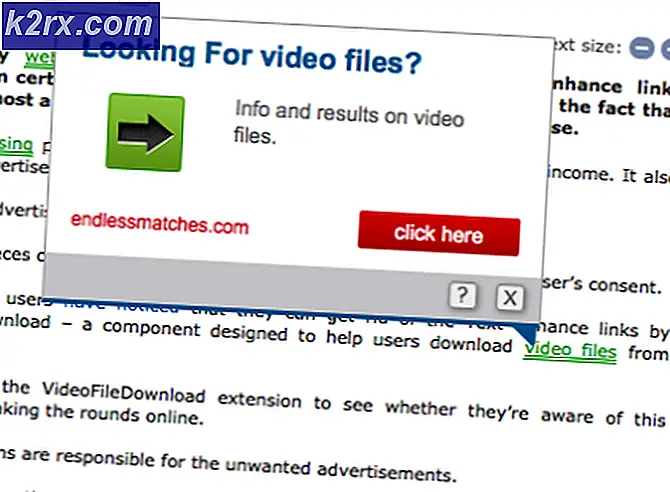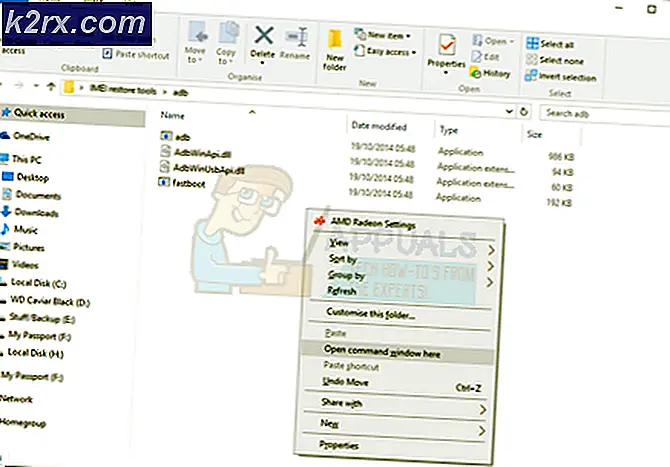Fix: Windows Photo Viewer tidak dapat membuka gambar ini
Beberapa pengguna melaporkan masalah dengan Windows Photo Viewer (WPV) default. Pengguna yang mengalami masalah ini melihat pesan kesalahan berikut pada beberapa foto yang dibuka melalui Windows Photo Viewer : Windows Photo Viewer tidak dapat membuka gambar ini karena Photo Viewer tidak mendukung file ini, atau Anda tidak memiliki pembaruan terbaru.
Masalah khusus ini terutama dilaporkan pada Windows 7, Windows 8 dan Windows 8.1. Windows 10 penampil foto standar lainnya. Pengguna Windows 10 hanya dapat menemukan masalah ini jika mereka sebelumnya mengubah pengaturan sistem untuk menggunakan WPV secara default.
Kami pergi ke depan dan melakukan beberapa investigasi tentang masalah ini. Berikut adalah beberapa skenario paling umum yang akan memicu masalah ini:
- Foto / Gambar adalah jenis file yang tidak didukung oleh Windows Photo Viewer.
- File foto / gambar rusak.
- Suite Android / iOS pihak ke-3 menyebabkan konflik dengan penampil foto default.
- File tersebut dienkripsi.
- Sistem operasi berurusan dengan file sistem yang rusak.
Jika Anda mengalami masalah dengan masalah khusus ini, gunakan metode di bawah ini untuk memecahkan masalah Anda. Sangat disarankan agar Anda mengikuti perbaikan dalam urutan sampai Anda berhasil menyelesaikan masalah. Dalam kasus apa pun, mulailah dengan Metode 1 dan hilangkan kemungkinan file rusak atau tidak didukung.
Metode 1: Periksa apakah file rusak atau tidak didukung
Sebelum Anda memecahkan masalah untuk korupsi sistem atau konflik perangkat lunak, penting untuk menghilangkan kemungkinan foto / gambar yang rusak dan memastikan bahwa format tersebut benar-benar didukung oleh Windows Photo Viewer.
WPV adalah perangkat lunak yang cukup tua, sehingga tidak mendukung banyak jenis file. Pertama-tama, periksa ekstensi file yang dimaksud dan lihat apakah itu benar-benar didukung oleh perangkat lunak. Windows Photo Viewer hanya bisa membuka .jpg, .jpeg, .tif, .tiff, .png, .gif, .bmp, .dib, dan. jenis file wdp . Anda dapat melihat jenis file gambar dengan mengklik kanan pada file dan memilih Properties. Kemudian, periksa jenis file di tab Umum di samping Jenis file .
Jika ekstensi file Anda tidak didukung oleh WPV, Anda tidak akan dapat membukanya dengan perangkat lunak ini. Jika itu masalahnya, buka Metode 5 untuk instruksi tentang menggunakan aplikasi penampil foto yang berbeda.
Jika Anda memutuskan bahwa jenis file didukung oleh WPV, mari kita lihat apakah file tersebut tidak rusak. Anda dapat melakukannya dengan beberapa cara berbeda - memindahkan file ke sistem yang berbeda dan melihat apakah itu terbuka di sana atau mengirim gambar ke teman dan memintanya untuk membukanya. Anda juga dapat mentransfernya ke ponsel Android dan membukanya melalui aplikasi foto default (mendukung lebih banyak jenis file daripada WPV).
Setelah Anda memastikan bahwa file tersebut tidak rusak atau tidak didukung, Anda dapat memulai pemecahan masalah dengan metode di bawah ini.
Metode 2: Instal ulang suite pencadangan Android / iOS
Beberapa pengguna sudah mulai mengalami masalah ini segera setelah memperbarui paket cadangan ponsel mereka. Mereka seharusnya kehilangan kemampuan untuk membuka gambar di Photo Viewer segera setelah pembaruan diterapkan.
Dalam kasus mereka, solusinya adalah untuk menghapus perangkat lunak telepon dan menginstal ulang lagi. Ternyata, banyak dari suite utilitas telepon termasuk penampil foto yang dapat menyebabkan masalah kompatibilitas dengan aplikasi foto default. Berikut ini panduan cepat untuk menghapus program yang terkait dengan ponsel Anda:
- Tekan tombol Windows + R dan ketikkan appwiz.cpl . Tekan Enter untuk membuka jendela Program dan Fitur .
- Cari entri yang terkait dengan pabrikan ponsel Anda dan hapus instalannya dari sistem Anda. Catatan: Dalam hal ini adalah HiSuite milik Huawei, tetapi Anda akan melihat suite yang berbeda tergantung pada ponsel Anda. Untuk mempermudahnya, gunakan kolom Penayang untuk mengonfirmasi bahwa perangkat lunak itu milik pabrikan ponsel Anda.
- Periksa untuk melihat apakah Anda sekarang dapat membuka gambar di Windows Photo Viewer.
- Pasang kembali rangkaian ponsel.
Metode 3: Hapus Enkripsi untuk file ini
Windows memiliki cukup sejarah menampilkan pesan kesalahan aneh ketika berhadapan dengan file terenkripsi. Jika nama file yang Anda coba buka ditampilkan dalam huruf hijau (atau folder yang memuatnya), itu berarti file tersebut dienkripsi.
TIP PRO: Jika masalahnya ada pada komputer Anda atau laptop / notebook, Anda harus mencoba menggunakan Perangkat Lunak Reimage Plus yang dapat memindai repositori dan mengganti file yang rusak dan hilang. Ini berfungsi dalam banyak kasus, di mana masalah ini berasal karena sistem yang rusak. Anda dapat mengunduh Reimage Plus dengan Mengklik di SiniIni biasanya terjadi ketika Anda mencoba membuka foto yang diambil secara manual dari OS yang berbeda (OS X, iOS, Android, Linux, dll). Jika file ditampilkan dalam huruf hijau, ikuti langkah-langkah di bawah ini untuk memperbaiki masalah dan buka dengan Windows Photo Viewer:
- Klik kanan pada file dan pilih Properties.
- Di tab Umum, klik tombol Lanjutan .
- Hapus tanda centang di sebelah kotak yang disebut Encrypt Contents to Secure Data dan tekan Ok .
Metode 4: Jalankan Pemeriksa Berkas Sistem
Jika Anda membakar semua metode di atas dan masih berjuang dengan masalah yang sama, ada kemungkinan kuat bahwa Anda berurusan dengan beberapa file sistem yang rusak. Jika itu yang terjadi, melakukan scan System File Checker biasanya akan memperbaiki sebagian besar kasus korupsi yang mungkin mengganggu sistem Anda. Berikut panduan singkat tentang cara memulai pemindaian File Sistem Checker :
- Klik bilah mulai Windows (sudut kiri bawah) dan cari cmd . Klik kanan pada Command Prompt dan pilih Run as Administrator .
- Di Command Prompt yang ditinggikan, ketik sfc / scannow . Ini akan memindai semua file sistem terlindungi dan mengganti yang rusak dengan versi bersih.
- Reboot dan lihat apakah masalah telah diselesaikan.
Metode 5: Gunakan aplikasi penampil foto yang berbeda
Jika file tidak didukung oleh Windows Photo Viewer atau perangkat lunak telah menjadi tidak dapat digunakan, Anda dapat dengan mudah menggunakan program yang berbeda untuk membuka file gambar masing-masing.
Klik kanan pada file yang menyebabkan masalah dan buka Open With, lalu pilih program yang berbeda dari daftar. Paint adalah pilihan yang bagus karena daftar jenis file yang didukung lebih besar dari WPV.
Catatan: Anda juga dapat menggunakan perangkat lunak yang lebih khusus seperti IrfanView Graphic Viewer. Perangkat lunak ini gratis dan mendukung hampir semua jenis file yang digunakan untuk foto atau gambar. Ada juga aplikasi Windows 10 untuk itu tersedia untuk diunduh di Microsoft App Store.
Jika Paint atau program lain berhasil membuka foto / gambar, klik kanan lagi> Buka Dengan dan pilih Ubah Program Default ( Pilih aplikasi lain ).
Untuk membuat perubahan permanen, pilih aplikasi yang ingin Anda gunakan mulai sekarang, centang kotak di sebelah Selalu gunakan aplikasi ini untuk membuka file jpg dan tekan OK .
TIP PRO: Jika masalahnya ada pada komputer Anda atau laptop / notebook, Anda harus mencoba menggunakan Perangkat Lunak Reimage Plus yang dapat memindai repositori dan mengganti file yang rusak dan hilang. Ini berfungsi dalam banyak kasus, di mana masalah ini berasal karena sistem yang rusak. Anda dapat mengunduh Reimage Plus dengan Mengklik di Sini